So stellen Sie Ihre PIN oder Ihr Passwort auf dem Samsung Galaxy J7 wieder her
Veröffentlicht: 2016-10-03
Jeder Smartphone-Besitzer kann als Sicherheitsfunktion ein Passwort oder einen PIN-Code auf seinem Telefon festlegen. Dies ist eine wirklich leistungsstarke Methode, um Ihr Telefon und alle darauf befindlichen Daten davor zu schützen, von Dieben oder jemandem gestohlen zu werden, der das Telefon findet, das Sie im Zug fallen gelassen haben.
Heute speichern wir alle möglichen sensiblen Daten auf unseren Telefonen und verwenden sie sogar, um Dinge zu bezahlen. Das Letzte, was Sie wollen, ist, dass jemand, der sich Ihr Telefon geschnappt hat, auf alle wichtigen Daten zugreifen kann, die Sie auf Ihrem Mobilgerät speichern.
Passwörter, PIN-Codes und Swipe-Muster sind eine wichtige Sicherheitsebene für Ihr Samsung Galaxy J7-Telefon. Diese grundlegende Sicherheitsebene verhindert, dass Gelegenheitsdiebe oder Passanten Ihre Informationen ausnutzen und Ihre Identität stehlen.
Leider kann diese Sicherheit große Probleme verursachen, falls Sie Ihr Passwort oder Ihren PIN-Code vergessen. Ohne PIN-Code kann man am Telefon nur einen Notruf absetzen – ansonsten ist es ein Briefbeschwerer.

Das Zurücksetzen eines Passcodes auf einem Samsung Galaxy-Telefon war früher viel einfacher. Das Ziel hier ist es, Ihnen zu helfen, Zugriff auf Ihr Galaxy-Telefon zu erhalten, ohne alle Ihre Daten zu verlieren. Obwohl es Zeiten gibt, in denen ein Zurücksetzen auf die Werkseinstellungen die einzige Option ist, skizzieren wir einige Optionen, die Sie ausprobieren können.
Samsung J7 Passwort zurücksetzen mit Samsung Find My Mobile
Die Verwendung der Funktion „Find My Mobile“ von Samsung ist die beste Wahl. Wenn dies funktioniert, können Sie Ihr Telefon entsperren, ohne andere Daten als Ihre gespeicherten Passwörter und Fingerabdrücke zu verlieren, die einfach in den Einstellungen Ihres Telefons wiederhergestellt werden können.
Damit diese Methode funktioniert, muss Ihr Telefon einige Kriterien erfüllen:
- Ihr Telefon muss eingeschaltet sein und eine Internetverbindung empfangen), entweder WLAN oder Mobilfunkdaten
- Sie müssen auf Ihrem Telefon ein Samsung-Konto eingerichtet haben
- „Find My Mobile“ muss aktiviert sein (um dies zu tun, gehen Sie zu „Einstellungen“ „Biometrie & Sicherheit“)
- Sie benötigen die Samsung-Anmeldedaten (E-Mail & Passwort)
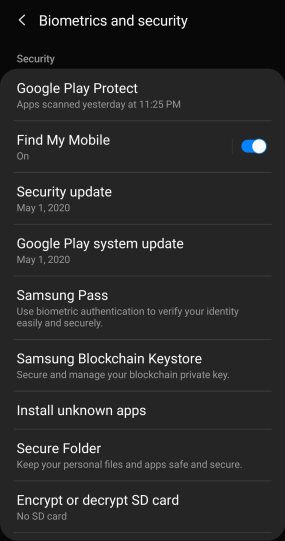
Wenn Sie sich nicht sicher sind, ob Sie jemals ein Samsung-Konto eingerichtet haben, überprüfen Sie Ihre E-Mails. Wenn Sie eine breite Suche nach „Samsung“ durchführen, werden möglicherweise die Anmeldeinformationen angezeigt, die Sie benötigen, damit dies funktioniert (im Ernst, es ist die beste Methode, die wir haben, außer sich an Ihren Bildschirmsperrcode zu erinnern).
Angenommen, Sie erfüllen die oben aufgeführten Kriterien, lassen Sie uns mit dem Entsperren Ihres PIN-geschützten Geräts fortfahren.
- Besuchen Sie einen Webbrowser Ihrer Wahl und rufen Sie die Samsung Find My Mobile-Website auf.
- Klicken Sie in der Mitte der Seite auf „Anmelden“ und geben Sie Ihre Anmeldeinformationen ein
- Klicken Sie auf der linken Seite des Bildschirms auf Ihr Samsung Galaxy J7
- Klicken Sie auf der rechten Seite des Bildschirms auf „Entsperren“.
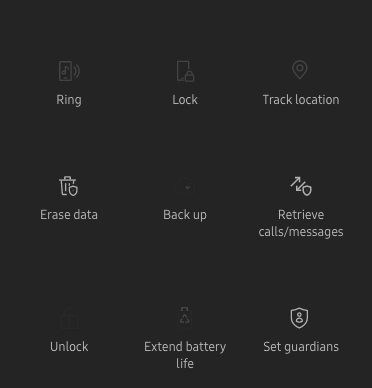
- Wählen Sie „Entsperren“, um Ihr Passwort zurückzusetzen und wieder Zugriff auf Ihr Telefon zu erhalten.
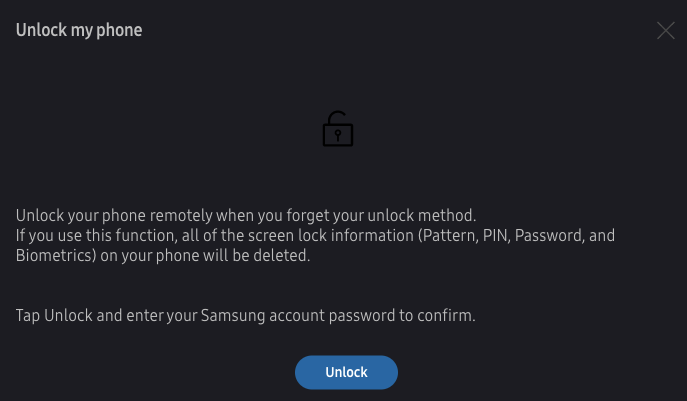
Sobald Sie Ihr Telefon erfolgreich entsperrt haben, können Sie ein neues Passwort oder Wischmuster festlegen. Wenn Sie auf Ihrem gesperrten Gerät nie ein Samsung-Konto eingerichtet haben, müssen Sie mit den Schritten zum Zurücksetzen Ihres Telefons auf die Werkseinstellungen fortfahren. Leider werden dadurch alle Ihre Daten gelöscht. Es gibt jedoch einige Möglichkeiten, Ihre wertvollsten Informationen wiederherzustellen, und wir werden uns das in Kürze ansehen.
Samsung J7 Factory Reset mit Google Find My Device
Ähnlich wie bei der Samsung Find My Mobile-Option ist es wahrscheinlich für die meisten Menschen einfacher, Ihr Gerät mit Google auf die Werkseinstellungen zurückzusetzen.
Um Ihr Gerät mit dieser Methode zurückzusetzen, müssen Sie einige Kriterien erfüllen:
- Das Telefon muss eingeschaltet und mit WLAN oder Mobilfunkdaten verbunden sein
- Sie müssen Ihre Google-Kontoinformationen haben
Wenn Sie all das haben, fahren wir mit dem Zurücksetzen auf die Werkseinstellungen fort:

- Gehen Sie zum Android-Geräte-Manager von einem Computer
- Melden Sie sich bei Ihrem Google-Konto an
- Finden Sie Ihr J7 auf dem Bildschirm
- Suchen Sie die Option „Gerät löschen“ auf der linken Seite Ihres Bildschirms
- Folgen Sie den Anweisungen, um Ihr Gerät zurückzusetzen
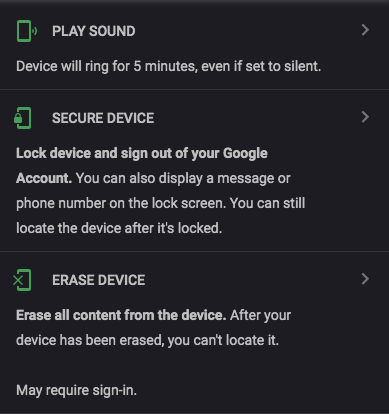
Ihr Telefon durchläuft einige Phasen und schaltet sich dann im Menü „Setup“ wieder ein. Sie müssen den Einrichtungsprozess erneut durchlaufen. Jetzt wäre ein guter Zeitpunkt, sich für das Samsung-Konto anzumelden, das wir im vorherigen Schritt besprochen haben.
Wiederherstellung verlorener Daten
Melden Sie sich während des Einrichtungsvorgangs bei jedem Konto an, das Sie können, Ihr Google Mail sollte Ihre Kontakte zurückbringen, Google Fotos und Google Drive sollten fast alles andere zurückbringen. Verwenden Sie die Registerkarte „Meine Apps und Spiele“ im Google Play Store, um alle Anwendungen wiederherzustellen, die Sie erneut herunterladen müssen.
Samsung J7 Passwort mit Werksreset zurücksetzen
Dies ist die letzte Option, um Ihren vergessenen Bildschirmsperrcode zu entfernen. Alles, was diese Methode erfordert, ist Ihr Telefon. Sie benötigen keine Mobilfunkdaten, WLAN oder Passwörter, um das Zurücksetzen durchzuführen (siehe Hinweis unten).
Hinweis : Wie Sie im obigen Screenshot bemerken, besagt der Haftungsausschluss „Gerät löschen“, dass das Löschen Ihres Geräts „möglicherweise eine Anmeldung erfordert“. Android-Geräte haben jetzt ein lustiges kleines Ding namens „Activation Lock“.
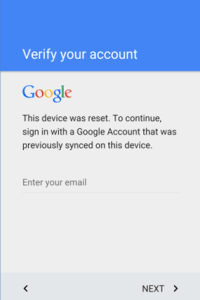
Wenn Sie diese Methode verwenden, weil Sie Ihr Google-Passwort nicht kennen, haben Sie nach dem Zurücksetzen auf die Werkseinstellungen möglicherweise keinen Zugriff auf Ihr Telefon. Je nachdem, wie Ihr Telefon eingerichtet wurde, als Sie es zum ersten Mal erhalten haben, müssen Sie die ursprünglichen Google-Kontoinformationen eingeben, um wieder Zugriff zu erhalten.
Werksreset – Tastenkombination
Dank der Abschaltfunktion des Galaxy müssen Sie dies möglicherweise einige Male ausprobieren. Die Kombination für den Zugriff auf das Menü Ihres Telefons erfordert, dass das Telefon ausgeschaltet wird. Leider sind Sie ausgesperrt und können Ihr Telefon ohne den PIN-Code nicht ausschalten. Seien Sie geduldig, denn es kann einige Versuche dauern
Die verbleibende Methode hat den Vorteil, dass sie tatsächlich funktioniert, aber wenn Sie Ihr Telefon nicht gesichert haben, verlieren Sie alle Ihre Daten und Dateien.
- Schalten Sie Ihr Galaxy J7 aus
- Halten Sie die Lauter- Taste, die Home -Taste und die Ein- /Aus-Taste gedrückt gleichzeitig drücken, bis Sie das Android-Symbol sehen
- Scrollen Sie mit der Leiser -Taste zum Löschen von Daten/Zurücksetzen auf Werkseinstellungen Option und drücken Sie die Ein- /Aus-Taste, um sie auszuwählen
- Scrollen Sie mit Leiser, und Markieren Sie Ja – alle Benutzerdaten löschen Drücken Sie dann die Ein- / Aus-Taste, um sie auszuwählen
- Wenn der J7 neu startet, wird alles gelöscht und kann erneut eingerichtet werden
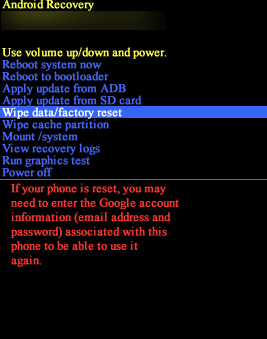
Lesen Sie diese Anleitung, um eine alternative Methode zum Zurücksetzen des Samsung J7 auf die Werkseinstellungen kennenzulernen. Es ist wichtig zu beachten, dass Sie, bevor Sie Ihr Samsung J7 auf die Werkseinstellungen zurücksetzen, eine Sicherungskopie aller Ihrer Dateien und Informationen haben sollten, um Datenverlust zu vermeiden.
Häufig gestellte Fragen
Kann ich den Android Geräte-Manager verwenden, um mein Telefon zu entsperren?
Der Android Device Manager hatte früher die Möglichkeit, Ihr Telefon einfach zu entsperren. Aber jetzt können Sie es nur auf die Werkseinstellungen zurücksetzen. Basierend auf unseren letzten Tests im Dezember 2020 gibt es keine Möglichkeit, Ihr Telefon zu entsperren, ohne den gesamten Inhalt zu löschen.
Kann ich mein Telefon entsperren, ohne meine Daten zu verlieren?
Abgesehen von der oben aufgeführten Methode in Bezug auf Samsung Mobile gibt es leider keine Möglichkeit, Ihr Telefon ohne Zurücksetzen auf die Werkseinstellungen zu entsperren. Glücklicherweise stehen viele Sicherungsoptionen zur Verfügung, um Ihre Daten wiederherzustellen, sobald Sie wieder da sind.
Von Google Fotos bis Samsung Cloud und sogar Google Drive, solange Sie Ihren Benutzernamen und Ihr Passwort kennen, sollten Sie in der Lage sein, Ihre Daten wiederherzustellen.
